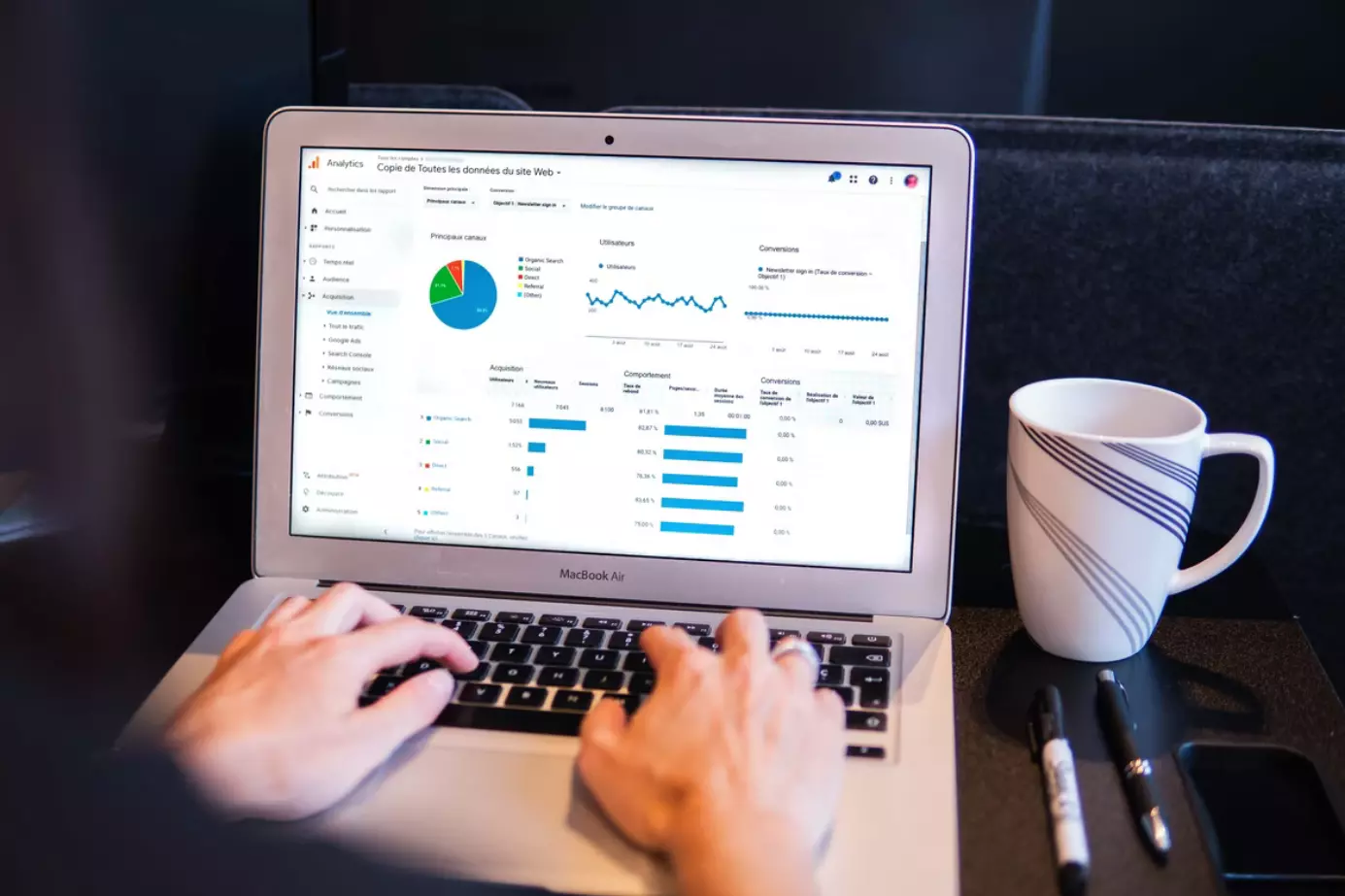Τα Έγγραφα Google είναι ένα πολύ εύχρηστο εργαλείο επεξεργασίας κειμένου που μπορείτε να χρησιμοποιήσετε για τη δημιουργία διαφόρων τύπων εγγράφων. Για παράδειγμα, αν προσπαθείτε να δημιουργήσετε μια λίστα ελέγχου με ένα πλαίσιο ελέγχου.
Τι χρειάζεστε για να εισαγάγετε ένα πλαίσιο ελέγχου στα Έγγραφα Google
Τα Έγγραφα Google είναι ένα πολύ εύχρηστο εργαλείο επεξεργασίας κειμένου που μπορείτε να χρησιμοποιήσετε για τη δημιουργία διαφόρων τύπων εγγράφων. Μπορεί να είναι χρήσιμο για όλα τα είδη δραστηριοτήτων – τόσο για σπουδές όσο και για εργασία. Για παράδειγμα, αν προσπαθείτε να δημιουργήσετε ένα πλαίσιο ελέγχου, τα Έγγραφα Google και άλλες παρόμοιες εφαρμογές της Google παρέχουν εύχρηστες λειτουργίες πλαισίου ελέγχου που μπορείτε να χρησιμοποιήσετε.
Λοιπόν, αν θέλετε να εισαγάγετε ένα πλαίσιο ελέγχου στο έγγραφό σας στο Google Docs, δείτε πώς μπορείτε να το κάνετε αυτό με μερικά εύκολα βήματα.
Πώς να προσθέσετε ένα πλαίσιο ελέγχου στα Έγγραφα Google
Αν θέλετε να προσθέσετε ένα πλαίσιο ελέγχου στο έγγραφο του Google Docs, πρέπει να ακολουθήσετε τα εξής βήματα:
- Πρώτα απ’ όλα, μεταβείτε στα Έγγραφα Google και δημιουργήστε ένα νέο έγγραφο κάνοντας κλικ στην επιλογή “Κενό”.
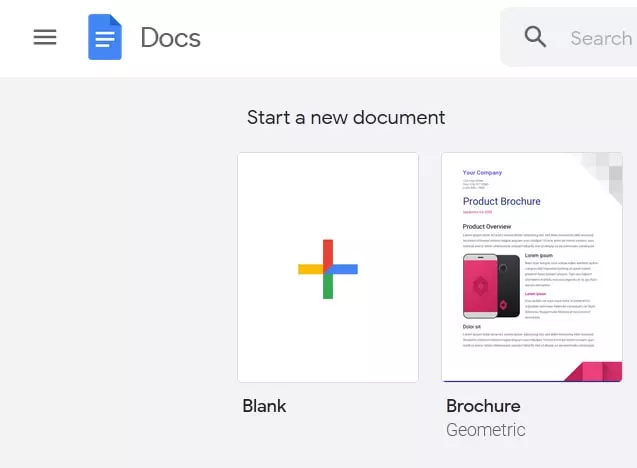
- Στη συνέχεια, κάντε κλικ στο κουμπί “Μορφοποίηση” στη γραμμή εργαλείων.
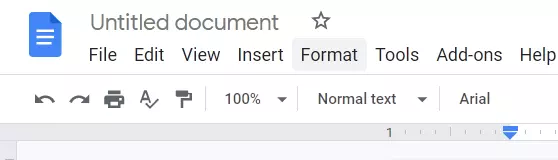
- Στη συνέχεια, κάντε κλικ στην επιλογή “Bullets & numbering” και επιλέξτε “Checklist”.
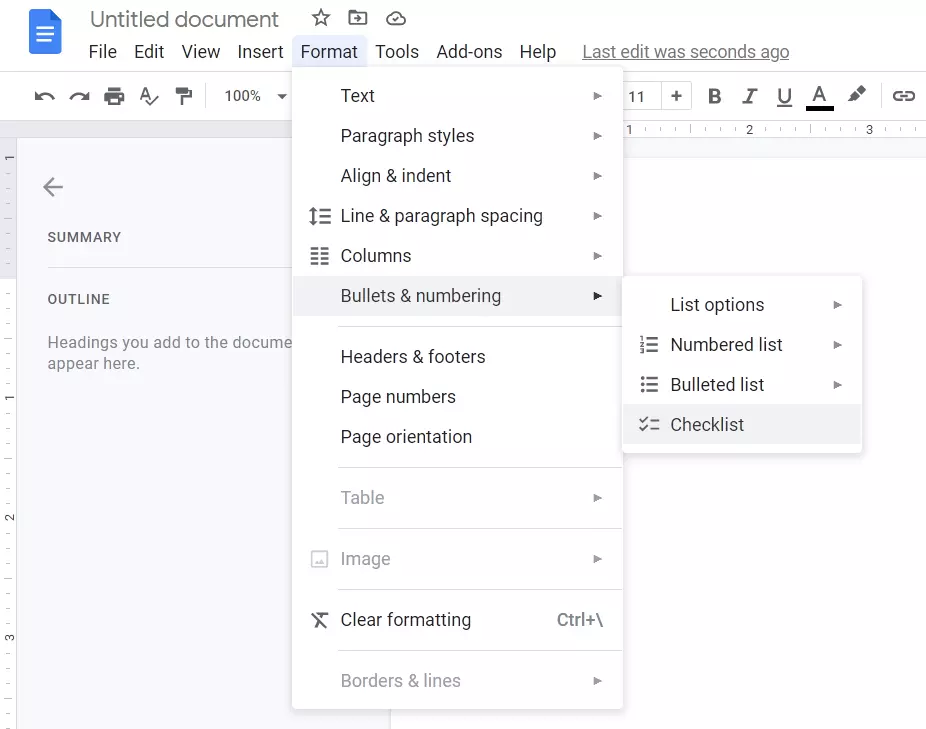
- Στη συνέχεια, εισαγάγετε τη λίστα των στοιχείων ένα προς ένα. Πατώντας το πλήκτρο Enter ή Return δημιουργείται αυτόματα ένα ακόμη πλαίσιο ελέγχου.
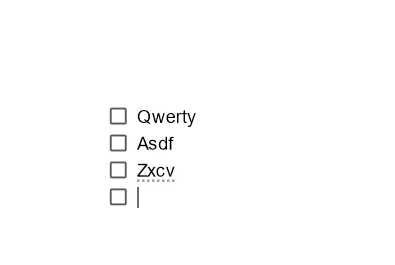
- Αν θέλετε να μετατρέψετε ένα πλαίσιο ελέγχου σε επιλογή, απλώς κάντε κλικ σε αυτό.
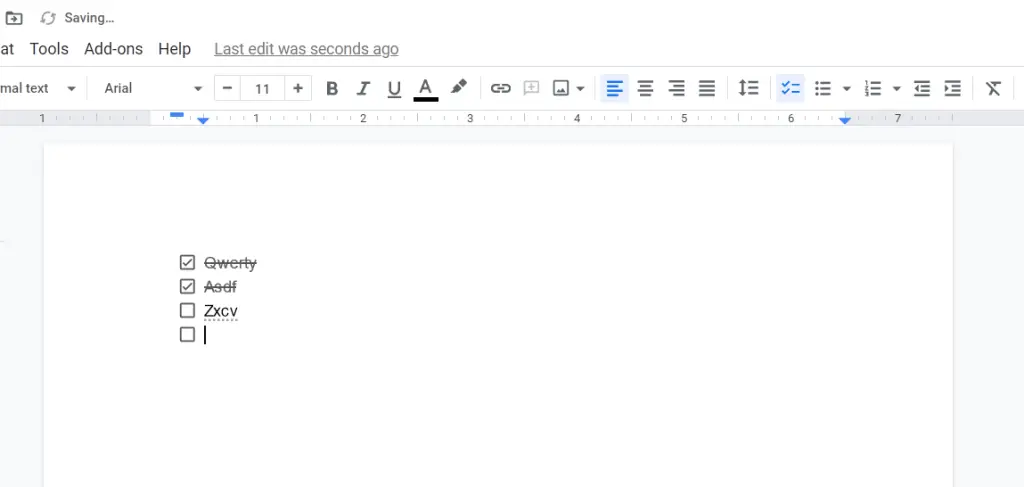
- Τέλος, μην ξεχάσετε να αποθηκεύσετε το έγγραφο.
Μόλις ολοκληρώσετε αυτά τα βήματα, θα μπορείτε να προσθέσετε ένα πλαίσιο ελέγχου στο έγγραφο του Google Docs.
Πώς να εισαγάγετε ένα πλαίσιο ελέγχου στα Έγγραφα Google σε μια συσκευή Android
Υπάρχουν δύο τρόποι για να αποκτήσετε πρόσβαση στα Έγγραφα Google από την κινητή σας συσκευή. Μπορείτε είτε να μεταβείτε στο πρόγραμμα περιήγησης στο διαδίκτυο και να το ανοίξετε από εκεί είτε να χρησιμοποιήσετε την εφαρμογή Google Docs για κινητά. Εάν χρησιμοποιείτε το πρόγραμμα περιήγησης ιστού, μπορείτε να χρησιμοποιήσετε τα πλαίσια ελέγχου ως συνήθως, ακολουθώντας τις παραπάνω οδηγίες.
Εάν χρησιμοποιείτε μια εφαρμογή για κινητά, ωστόσο, δεν υπάρχει άμεσος τρόπος να εισάγετε πλαίσια ελέγχου, επειδή η λειτουργικότητα της εφαρμογής για κινητά είναι περιορισμένη. Αυτό θα μπορούσε ενδεχομένως να αλλάξει, καθώς υπάρχει η δυνατότητα να αποκτήσετε πρόσθετα για να επεκτείνετε τη λειτουργικότητα της εφαρμογής Έγγραφα Google, αλλά προς το παρόν δεν υποστηρίζεται. Προς το παρόν, μπορείτε να χρησιμοποιήσετε την έκδοση του προγράμματος περιήγησης ιστού ή την έκδοση για υπολογιστές γραφείου.
Πώς να εισαγάγετε ένα πλαίσιο ελέγχου στα Έγγραφα Google σε μια συσκευή iOS
Η εφαρμογή Google Docs είναι επίσης διαθέσιμη στο Apple App Store. Το θέμα είναι ότι δεν υπάρχουν διαφορές μεταξύ της έκδοσης για iOS και της έκδοσης για Android. Κατά συνέπεια, οι οδηγίες για την πρόσβαση στα Έγγραφα Google σε συσκευές iOS είναι οι ίδιες με αυτές του Android. Όπως και στο Android, τα πλαίσια ελέγχου δεν είναι διαθέσιμα στην έκδοση για κινητά iPhone. Είτε θα έχετε πρόσβαση μέσω ενός προγράμματος περιήγησης στο web είτε θα χρησιμοποιήσετε την εφαρμογή για υπολογιστές γραφείου.
Τι είναι ένα πρόσθετο για τα Έγγραφα Google
Σχεδόν όλοι γνωρίζουν για τις επεκτάσεις του προγράμματος περιήγησης, αλλά όχι για τα πρόσθετα για τις υπηρεσίες της Google. Τα πρόσθετα των Google Docs είναι στην πραγματικότητα παρόμοια με τα πρόσθετα του προγράμματος περιήγησης. Υπάρχουν εκατοντάδες πρόσθετα στον κατάλογο για διαχειριστές περιεχομένου, κειμενογράφους, συντάκτες και όλους τους επαγγελματίες που εργάζονται με κείμενο. Τα περισσότερα πρόσθετα επιτρέπουν πιο ενδιαφέρουσα μορφοποίηση, ορισμένα ενσωματώνουν εξωτερικές υπηρεσίες μέσα στα Έγγραφα Google και κάποια, αντίθετα, εισάγουν δεδομένα σε ιστότοπους τρίτων.
Ποια είναι τα πλεονεκτήματα και τα μειονεκτήματα των Εγγράφων Google
Πρώτον, ας δούμε τα κύρια πλεονεκτήματα των Εγγράφων Google:
- Η υπηρεσία είναι δωρεάν.
- Τα πάντα αποθηκεύονται στο σύννεφο. Εάν ένας υπολογιστής ή φορητός υπολογιστής καταρρεύσει ή κολλήσει, όλα τα δεδομένα παραμένουν ανέπαφα.
- Απλός διαμοιρασμός αρχείων. Στέλνετε έναν σύνδεσμο και το άτομο λαμβάνει το έγγραφο. Εξοικονομήστε πολύ χρόνο για εσάς, τους συναδέλφους σας και τους πελάτες σας.
- Εργαλεία συνεργασίας. Πολλά άτομα μπορούν να εργάζονται ταυτόχρονα σε ένα αρχείο. Αυτό είναι πιο δύσκολο στο Word, αλλά εφικτό.
- Ένα εύχρηστο ιστορικό αλλαγών. Αν διαγράψετε κάτι σημαντικό και στη συνέχεια γράψετε άλλες 2 σελίδες κειμένου, δεν χρειάζεται να πατήσετε χίλιες φορές το πλήκτρο “Ctrl + Z”.
- Εισαγωγή φωνής. Απλά υπαγορεύστε το κείμενό σας στην Τεχνητή Νοημοσύνη της Google.
- Cross-platform. Τα Έγγραφα Google λειτουργούν σε οποιαδήποτε συσκευή με οποιοδήποτε λειτουργικό σύστημα που διαθέτει ένα οικείο πρόγραμμα περιήγησης στο διαδίκτυο.
- Όλες οι αλλαγές αποθηκεύονται αυτόματα. Ξεχάστε το συνδυασμό πλήκτρων “Ctrl + S”. Πληκτρολογείτε ένα σύμβολο – η υπηρεσία αποθηκεύει τις αλλαγές. Αν ο υπολογιστής σας κλείσει, δεν θα χάσετε ούτε μια λέξη.
Μειονεκτήματα:
- Εξαρτάται από το λογαριασμό. Όλα τα έγγραφα αποθηκεύονται στο cloud, το οποίο συνδέεται με το λογαριασμό σας. Εάν χάσετε την πρόσβαση, χάνετε τα πάντα.
- Εξαρτάται από τον προγραμματιστή.
- Εξαρτάται από το Διαδίκτυο. Χωρίς πρόσβαση στο δίκτυο, θα μπορείτε να ανοίξετε μόνο αρχεία που έχουν αποθηκευτεί προηγουμένως εκτός σύνδεσης.
Αυτά είναι όλα όσα πρέπει να γνωρίζετε για τα Έγγραφα Google και πώς να προσθέσετε ένα πλαίσιο ελέγχου στο έγγραφό σας.